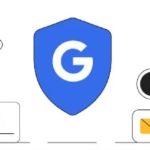تكنولوجيا – كيف تستفيد من تطبيق Google passkeys.. خطوة بخطوة
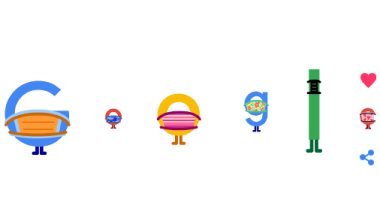
البوكس نيوز – تكنولوجيا – نتحدث اليوم حول كيف تستفيد من تطبيق Google passkeys.. خطوة بخطوة والذي يثير الكثير من الاهتمام والجدل عبر مواقع التواصل الاجتماعي وكما سنتناول بالتفصيل حول كيف تستفيد من تطبيق Google passkeys.. خطوة بخطوة، وتعد هذا المقالة جزءًا من سلسلة المقالات التي ينشرها البوكس نيوز بشكل عام.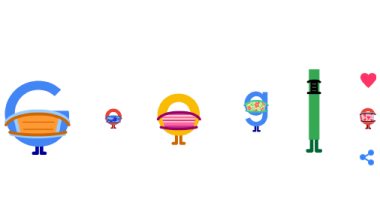
أشياء يجب أن تعرفها عن استخدام Google passkeys
أولاً وقبل كل شيء، يجب أن تعلم أن مفاتيح المرور متاحة فقط لحسابات Google الشخصية، ولن تتمكن من إعداده مع حسابات العمل أو المدرسة في الوقت الحالي.
وإذا كان حسابك يحتوي على عملية التحقق بخطوتين أو كان مسجلاً في برنامج الحماية المتقدمة ، فستتجاوز خطوة المصادقة الثانية عن طريق تسجيل الدخول باستخدام مفتاح مرور ، نظرًا لأن هذا يتحقق من امتلاكك لجهازك.
مخاوف أمنية يجب وضعها في الاعتبار.
مع ملاحظة أنه عند إنشاء مفتاح مرور، فإنك تهتم بخيار تسجيل الدخول باستخدام مفتاح المرور أولاً ، وبدون كلمة مرور، لذا ، فإن إنشاء مفتاح مرور يعني أن أي شخص يمكنه إلغاء قفل جهازك يمكنه تسجيل الدخول مرة أخرى إلى حساب Google الخاص بك، لذلك ، يُنصح بإنشاء مفتاح مرور لحسابك فقط من أجهزتك الشخصية ، تلك التي تتحكم فيها.
الأجهزة التي يمكنك إنشاء مفتاح مرور لها
– كمبيوتر محمول أو سطح مكتب يعمل بنظام التشغيل Windows 10 أو macOS Ventura أو أحدث
– الهواتف الذكية التي تعمل بنظام iOS 16 أو Android 9 أو أحدث
– مفتاح أمان للأجهزة يدعم بروتوكول FIDO2
الأشياء التي ستحتاجها لإنشاء مفتاح مرور
– جهاز يحتوي على Chrome 109 أو أحدث ، Safari 16 أو أحدث ، Edge 109 أو أحدث.
لإنشاء مفتاح مرور ، ستحتاج إلى تمكين ما يلي:
– قفل الشاشة
-البلوتوث: إذا كنت تريد استخدام مفتاح مرور على الهاتف لتسجيل الدخول إلى كمبيوتر آخر
خطوات إنشاء مفتاح مرور
أول شيء أولاً ، إذا كان لديك جهاز Android مسجل في حساب Google ، فسيتم تسجيله تلقائيًا في مفتاح المرور، وإذا لم يكن لديك هاتف Android مسجل أو تريد فقط إنشاء مفتاح مرور جديد لجهاز مختلف ، فاتبع هذه الخطوات.
خطوات
1. توجه إلى حسابك على جوجل وانقر على انقر فوق الأمان
2. قم بالتمرير لأسفل وابحث عن كيفية تسجيل الدخول إلى Google
3. الآن ، انقر فوق خيار Passkeys
4. انقر فوق إنشاء مفتاح مرور ومتابعة
5. اتبع التعليمات التي تظهر على الشاشة.
6. لإكمال إنشاء مفتاح المرور الخاص بك ، قد يُطلب منك إلغاء قفل جهازك.
7. لإنشاء مفاتيح مرور على أجهزة متعددة ، كرر هذه الخطوات من تلك الأجهزة.
كيفية استخدام مفتاح المرور لتسجيل الدخول إلى حساب Google والتطبيقات والخدمات
بمجرد إنشاء مفتاح مرور لجهازك وحسابك. ما عليك سوى استخدام هذا الجهاز لتسجيل الدخول إلى حساب Google. بمجرد إدخال عنوان بريدك الإلكتروني ، سيطالبك باستخدام مفتاح المرور لتسجيل الدخول. اضغط على “متابعة” والمصادقة عليه عبر بصمة الإصبع أو الوجه أو رقم التعريف الشخصي مهما كنت تستخدمه لإنشاء مفتاح المرور.
وفي نهاية مقالتنا إذا كان لديك أي اقتراحات أو ملاحظات حول الخبر، فلا تتردد في مرسلتنا، فنحن نقدر تعليقاتكم ونسعى جاهدين لتلبية احتياجاتكم وتطوير الموقع بما يتناسب مع تطلعاتكم ونشكرًكم علي زيارتكم لنا، ونتمنى لكم قضاء وقت ممتع ومفيد معنا.